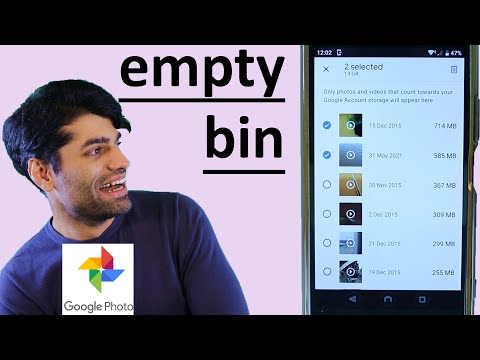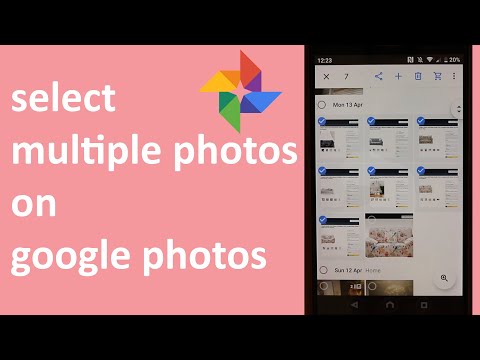당신의 삶을 더 쉽게 만들어 줄 12가지 숨겨진 Google 포토 해킹
게시 됨: 2022-12-29사진을 보기 위해 Google의 사진 앱을 사용해 왔다면 인생을 더 쉽게 만들어 줄 이 놀라운 꿀팁을 시도해 볼 수 있습니다.
Google 포토는 사진을 보여주는 것보다 훨씬 더 많은 일을 할 수 있는 놀라운 앱입니다. 우선 친구 및 가족과 사진을 훨씬 쉽게 공유할 수 있습니다.
전체 라이브러리를 스크롤하지 않고도 매우 정확하게 사진을 찾을 수 있습니다. 이러한 특전이 흥미로워 보인다면 Google 포토에서 할 수 있는 모든 기능에 대해 들을 때까지 기다리세요.
이제 시도해야 할 최고의 Google 포토 해킹을 확인하십시오.
링크 공유 기능을 사용하여 여러 사진 공유
친구 및 가족과 사진을 어떻게 공유합니까? 아마도 WhatsApp 또는 Telegram! 그러나 우리는 이러한 앱이 특히 많은 수의 사진을 공유할 때 얼마나 고통스러울 수 있는지 알고 있습니다.
WhatsApp의 30장 사진 제한은 전체 사진 공유 작업으로 인해 사용자를 빠르게 좌절시킬 수 있습니다.
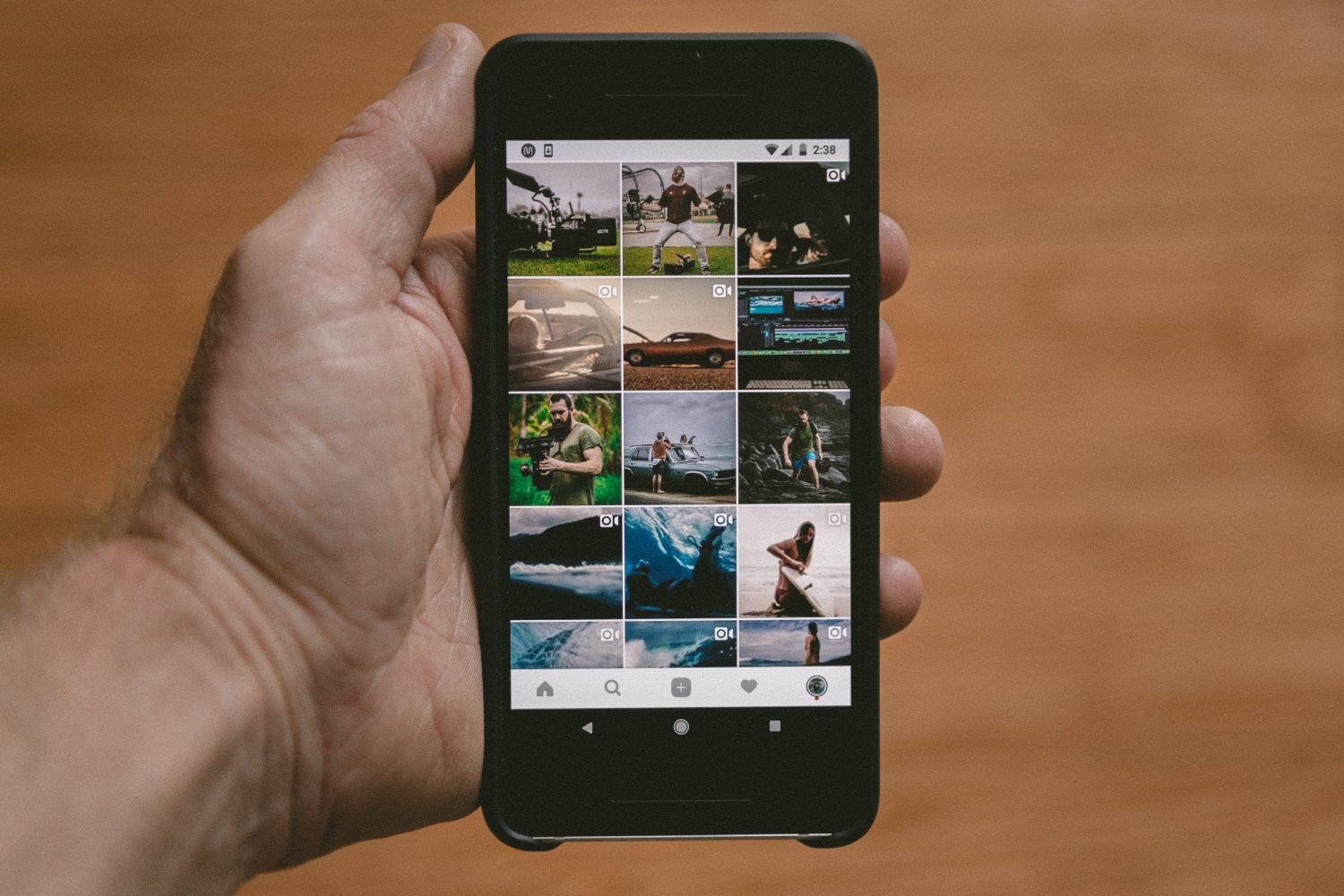
Google 포토를 사용하여 이미지를 공유할 수 있다는 사실을 알고 계셨습니까? 이를 위해 사진 앱에서 공유하려는 모든 사진을 선택하고 공유 버튼을 클릭합니다.
사용할 수 있는 사진을 공유하는 다양한 옵션이 표시됩니다. 그러나 공유 메뉴의 '링크 만들기' 옵션에 중점을 둘 것입니다.
'링크 만들기' 옵션을 클릭하면 사진이 이미지에 대한 공유 가능한 링크를 만듭니다. 이제 이 링크를 WhatsApp, Telegram을 통해 공유하거나 수신자의 이메일에 직접 공유할 수 있습니다.
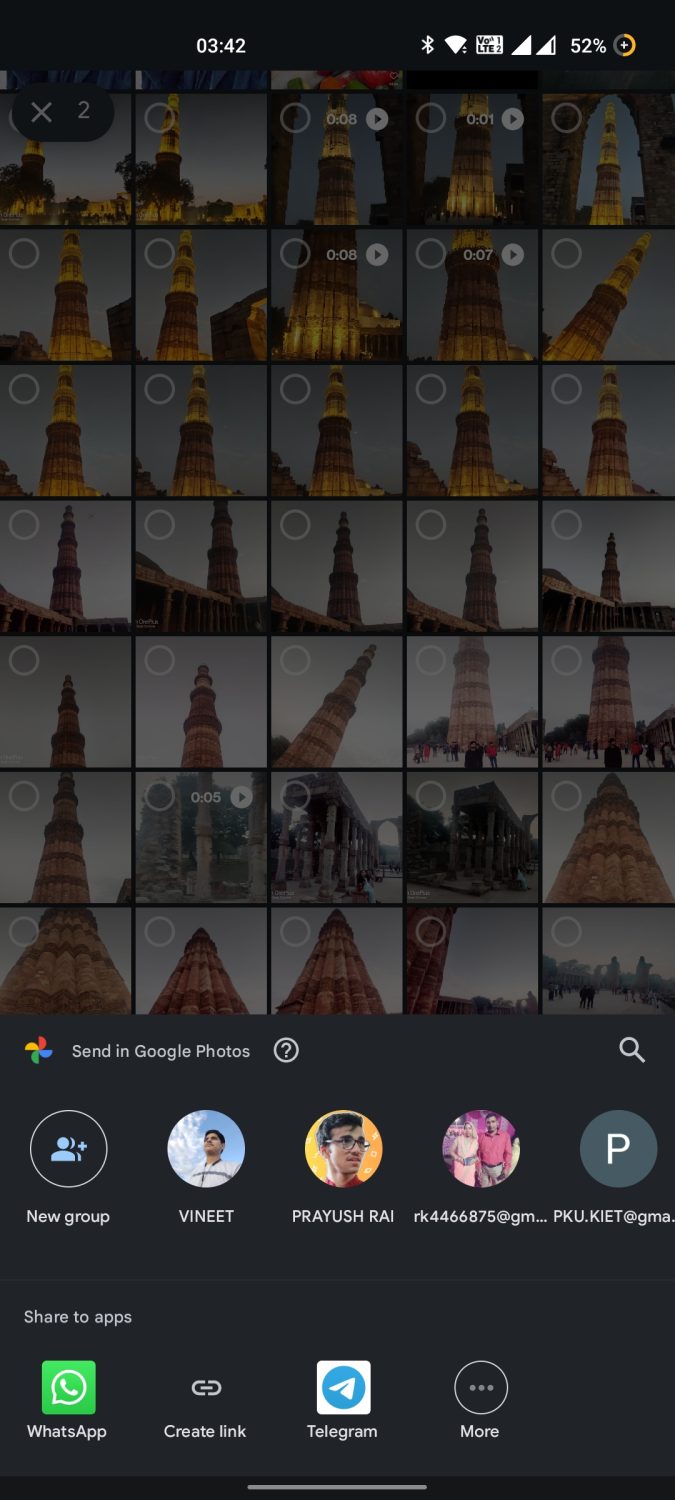
이 해킹의 가장 좋은 점은 수신자가 공유한 전체 앨범을 볼 수 있다는 것입니다. 받는 사람은 보낸 사람이 이미지를 공유하는 동안 다운로드 권한을 선택하면 이 공유 앨범에서 사진을 다운로드할 수 있습니다.
사진을 모든 사람과 개별적으로 공유하지 않고 이 링크를 모든 수신자와 공유할 수 있습니다.
Photo의 내장 AI로 이미지 찾기
라이브러리에서 사진을 찾고 싶지만 전체 이미지 스톡을 수동으로 스크롤하는 것이 번거로울 때가 있습니다. 갤러리에 사진이 많으면 상황이 더욱 복잡해집니다.
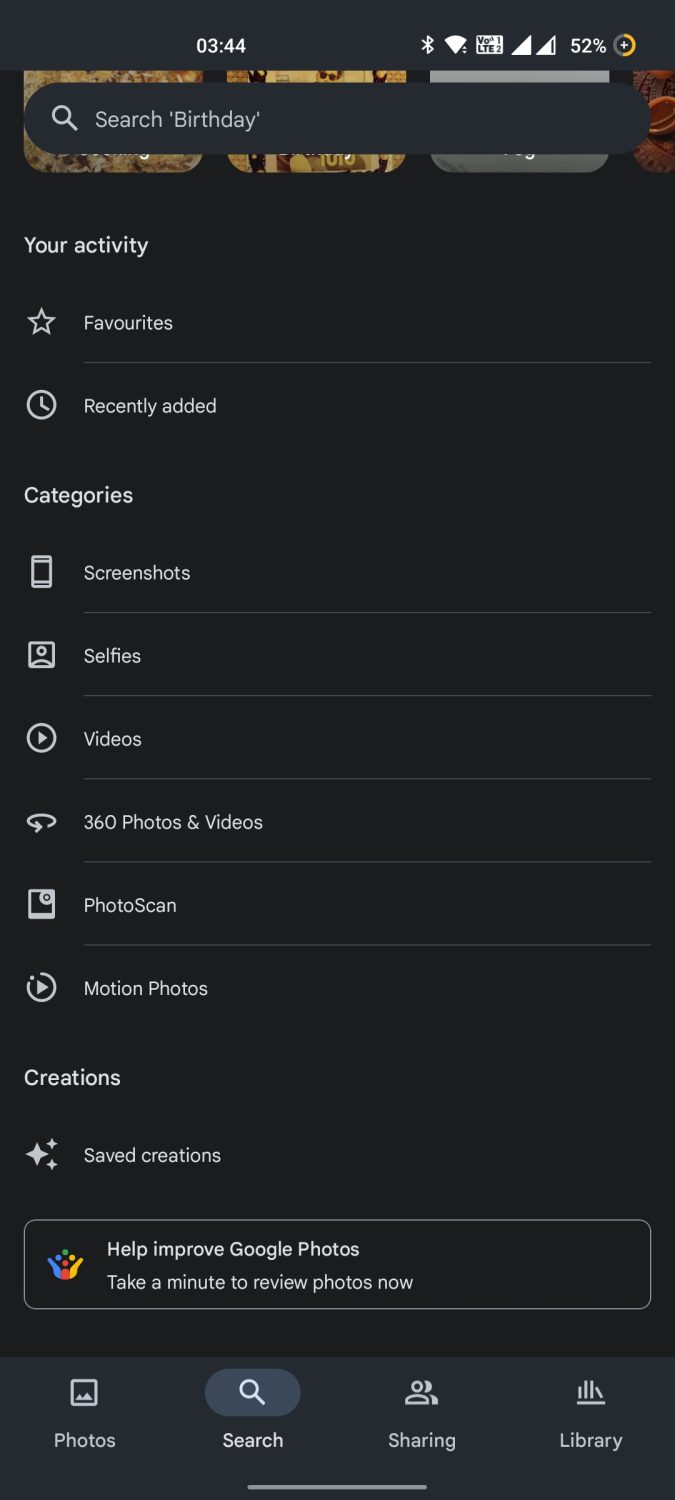
Google 포토가 도움이 될 수 있다고 말하면 어떻게 될까요? Google 포토에는 Google의 지능형 AI 기능이 포함되어 있어 다른 사진 앱보다 훨씬 더 똑똑합니다.
사진을 찾으려면 검색 버튼을 클릭하고 검색하려는 사진에 대해 기억나는 것을 입력하십시오. 이것은 이미지를 클릭한 위치이거나 이미지에 있는 사람의 이름일 수 있습니다. 이미지를 클릭한 날짜를 언급할 수도 있습니다.
Google 포토는 검색어를 기반으로 결과를 필터링하고 관련이 있을 수 있는 모든 이미지를 표시합니다. 이 이미지들을 스크롤하면 원하는 사진을 찾을 수 있습니다.
기기 간 사진 동기화
스마트폰, 노트북, 태블릿과 같은 다양한 기기를 사용한다면 이 꿀팁이 도움이 될 것입니다. 장치 간에 사진을 어떻게 공유합니까? 펜 드라이브, SD 카드, 하드 디스크 또는 무선 전송을 사용하는 것이 일반적이지만 일반적으로 많은 노력이 필요합니다.
Google 포토를 사용하면 사진을 드라이브 저장소에 업로드하여 기기 간에 사진을 동기화할 수 있습니다. 가장 좋은 점은 동일한 Google 계정을 사용하여 모든 기기에서 이러한 백업된 사진에 쉽게 액세스할 수 있다는 것입니다.
또한 Google 포토를 사용하면 백업된 모든 사진을 다른 기기에서 보면서 다운로드하고 공유할 수 있습니다.
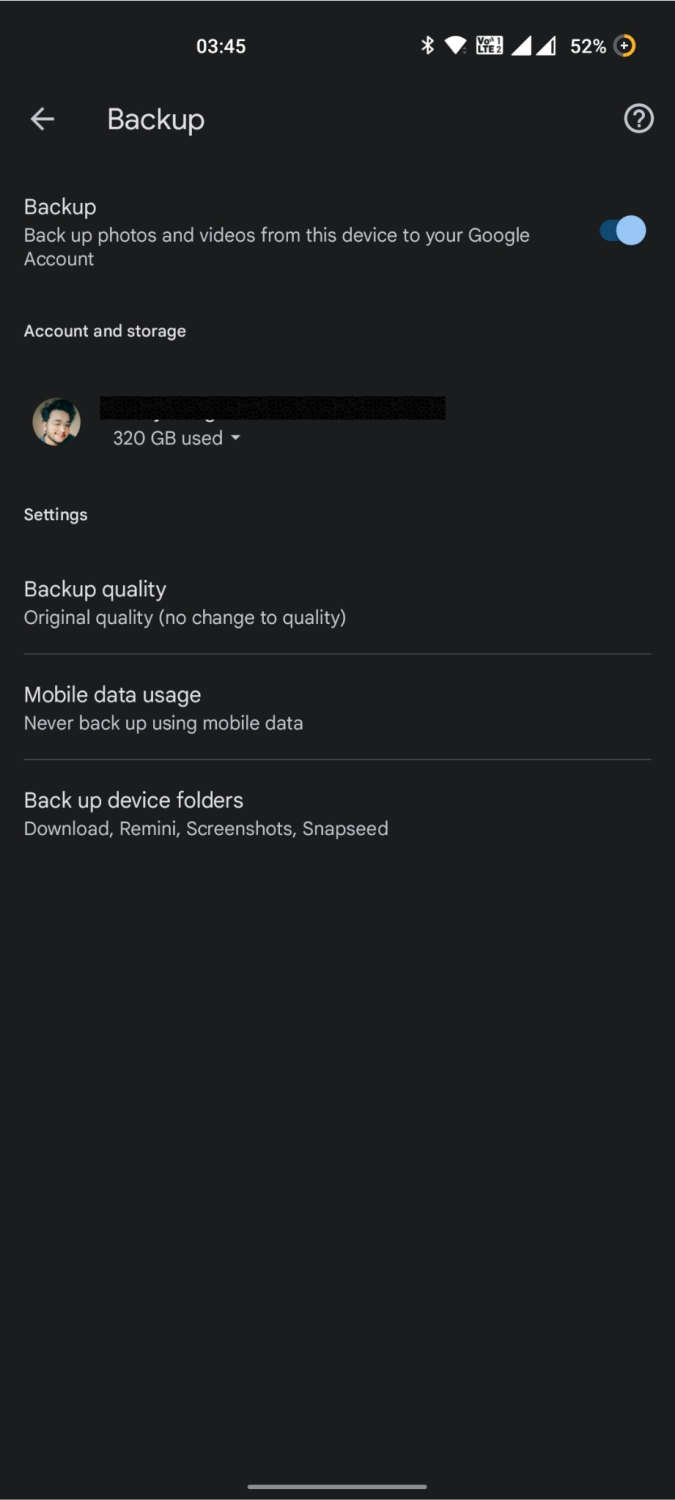
수동으로 사진을 백업하는 것을 잊은 경우 Google 포토를 사용하면 Wi-Fi, 모바일 데이터 또는 둘 모두를 통해 최근 사진을 자동으로 백업할 수도 있습니다.
백업할 특정 폴더를 선택하고 WhatsApp GIF 또는 스크린샷과 같이 덜 유용한 폴더를 백업하는 데 데이터를 사용하지 않도록 할 수도 있습니다.
귀하와 귀하의 가까운 사람을 인식하도록 Google 교육
Google의 AI 기반 이미지 인식 소프트웨어는 역방향 이미지 검색을 위한 훌륭한 도구이지만 그 이상의 기능이 있습니다. Google은 또한 강력한 이미지 인식 소프트웨어를 Google 포토에 통합하여 새로운 가능성의 세계를 열어줍니다.
이제 이미지에 있는 사람의 얼굴을 인식하도록 Google을 훈련시킬 수 있습니다. 그것은 당신의 얼굴, 가까운 사람 또는 낯선 사람일 수 있습니다. 그러나 얼굴을 인식하도록 Google을 훈련시키는 것은 무엇을 정복합니까?
첫째, Google 포토는 사진을 클릭하는 즉시 사진 속 인물을 인식합니다. 또한 앱은 특정 개인의 사진을 포함하는 별도의 섹션을 만듭니다.
한 번에 여러 개인을 선택할 수 있으며 Google 포토는 갤러리를 스캔하여 선택한 개인이 모두 포함된 사진을 표시합니다. 그 사람의 이름을 사용하여 갤러리에서 그 사람의 모든 사진을 검색할 수도 있습니다.
렌즈 기능을 사용하여 직접 역 이미지 검색 수행
Google 렌즈는 역방향 이미지 검색을 수행하는 지능형 애플리케이션입니다. 하지만 역방향 이미지 검색을 위해 별도의 렌즈 앱을 다운받아 사용할 필요는 없습니다. Google 포토 애플리케이션을 통해 직접 이미지에 대한 모든 정보를 찾을 수 있습니다.
이를 위해 사진 앱에서 이미지를 열고 화면 하단 섹션에 있는 '렌즈' 옵션을 클릭합니다. '렌즈' 옵션을 클릭하면 텍스트, 쇼핑, 장소, 번역 등과 같은 다양한 옵션 간에 전환할 수 있습니다.
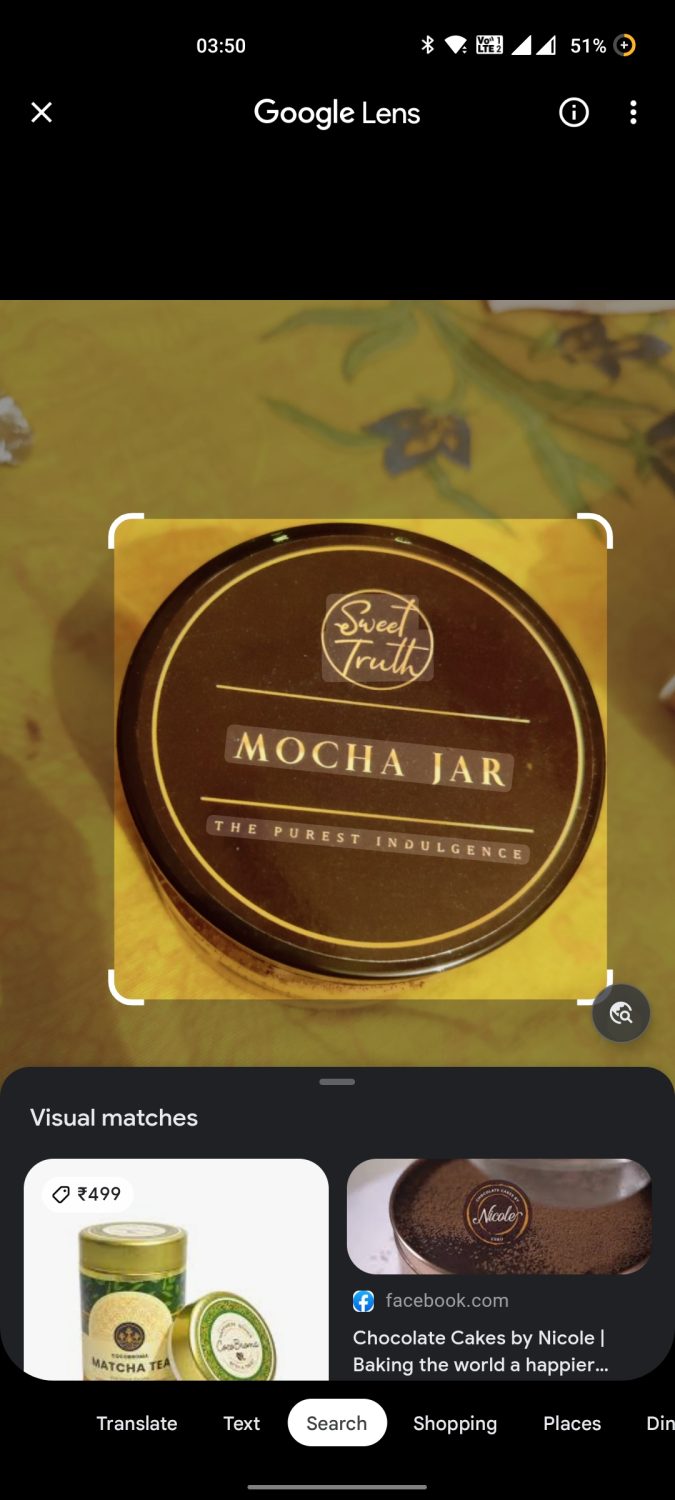
각 옵션은 자체적으로 강력한 옵션입니다. 번역 옵션은 이미지에서 텍스트를 자동으로 인식하고 선택한 언어로 번역합니다.
텍스트 옵션을 사용하면 이미지에서 클립보드로 텍스트를 선택하고 복사할 수 있습니다. 가장 좋은 점은 복사된 텍스트가 소스 이미지의 원래 서식을 유지한다는 것입니다.
쇼핑 기능은 이미지에서 쇼핑할 수 있는 모든 항목을 검색합니다. 그런 다음 앱은 유사한 제품을 판매하는 다양한 전자 상거래 웹사이트에 대한 모든 링크를 표시합니다.
장소 기능을 사용하면 이미지가 표시되는 장소를 식별할 수 있습니다. 계곡이나 해변의 아름다운 인스타그램 이미지를 보고 그 장소에 대해 더 알고 싶다고 상상해보세요.
스크린샷을 클릭하고 Google 포토 앱으로 이동하기만 하면 됩니다. 렌즈 아이콘을 클릭한 다음 '장소'를 클릭하면 원래 목적지에 대한 모든 정보를 찾을 수 있습니다.
잠긴 폴더를 사용하여 개인 사진 숨기기
일반적인 사진 갤러리는 휴대전화 저장소에 있는 모든 이미지를 보여줍니다. 여기에는 갤러리를 스크롤하는 동안 다른 사람이 보기를 원하지 않는 사진이 포함됩니다.
민감한 정보나 기억이 포함된 이미지는 원치 않는 관심을 끌 수 있습니다. 그래서 Google 포토에 '잠긴 폴더' 기능이 제공됩니다.
'잠긴 폴더'는 사진을 추가할 수 있는 디지털 보관함입니다. 사진 라이브러리를 스크롤하는 동안 앱은 이러한 사진을 표시하지 않습니다. 또한 보안을 강화하기 위해 잠긴 폴더에 암호를 추가할 수 있습니다.
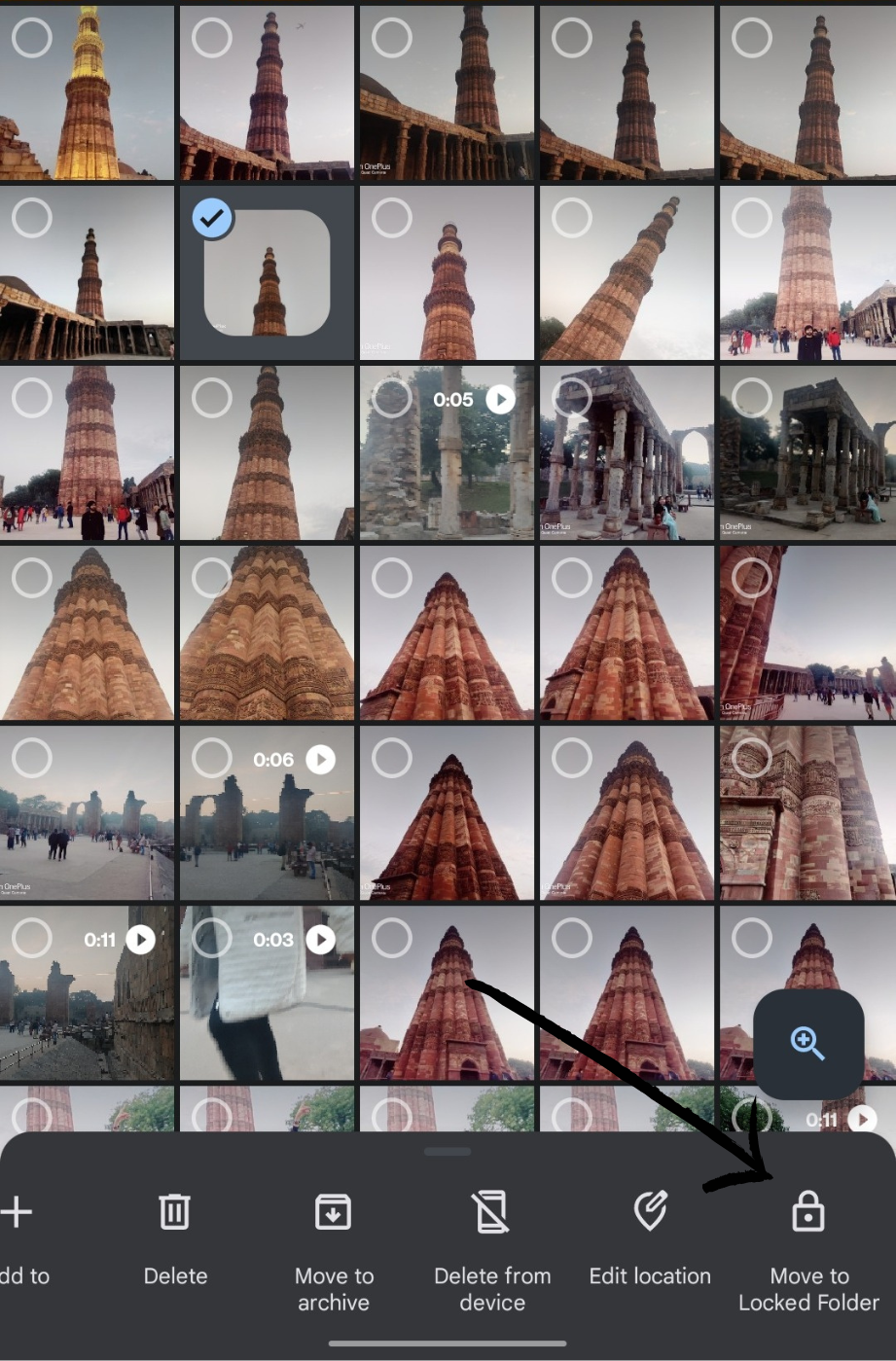
그러나 이 잠긴 폴더를 사용하는 동안 몇 가지 조건이 있습니다. 첫째, 기본 장치를 통해서만 이 폴더를 보고 사진을 추가하거나 삭제할 수 있습니다.
동일한 Google 계정으로 다른 기기에서 이 폴더에 액세스할 수 없습니다. 로컬에서 관리되는 폴더이므로 기기를 초기화하면 사진이 손실될 수 있습니다.
잠긴 폴더에 사진을 추가하려면 잠그려는 사진을 선택합니다. 그런 다음 화면 하단의 '잠긴 폴더로 이동' 옵션을 클릭합니다. 사진 앱의 '유틸리티' 섹션에서 잠긴 폴더에 액세스할 수 있습니다.
휴지통 기능을 사용하여 손실된 사진 복구
우리는 모두 소중한 사진을 실수로 삭제하는 작은 심장 마비를 겪었습니다. 그러나 Google 포토는 휴지통 기능으로 하루를 저장하기 위해 여기에 있습니다.
삭제한 모든 사진은 영구적으로 삭제되기 전 30일 동안 사진 앱의 '휴지통' 섹션에 보관됩니다. 실수로 사진을 삭제한 경우 삭제된 사진을 복원하도록 선택할 수 있습니다.

이와는 반대로 장치에서 사진을 즉시 삭제하거나 스토리지를 정리하려는 경우 30일 대기 기간이 완료되기 전에 사진을 삭제할 수도 있습니다.
스 와이프 제스처로 여러 사진을 빠르게 선택
여러 이미지를 한 번에 선택하여 공유하거나 삭제해 본 적이 있습니까? 그렇다면 각 사진을 클릭하여 수동으로 선택하는 것이 얼마나 고통스러운지 확실히 알고 계실 것입니다. 그러나 이제 Google 포토 앱에서 스와이프 제스처를 사용하여 여러 사진을 동시에 선택할 수 있습니다.
이를 위해 먼저 선택하려는 이미지를 길게 클릭하십시오. 이제 손가락을 화면 하단 또는 상단으로 드래그하여 다른 사진을 선택합니다. 이미지 선택이 끝나면 손가락을 떼면 선택이 확정됩니다. 이제 선택한 사진을 한 번에 쉽게 공유하거나 삭제할 수 있습니다!
Google 포토 앱에서 직접 사진 수정
Google의 Snapseed와 Adobe의 Lightroom이 최고의 사진 편집 소프트웨어에 속하지만 Google 포토를 사용하면 빠르게 편집할 수 있습니다!
일반적인 자르기, 크기 조정 및 회전 기능 외에도 사진 앱을 사용하여 사진을 조정할 수 있습니다. Vivid, Playa, Honey 등과 같은 필터를 가지고 놀 수 있습니다.
밝기, 대비, 화이트 포인트, 하이라이트 등과 같은 다양한 이미지 매개 변수를 조정할 수도 있습니다.
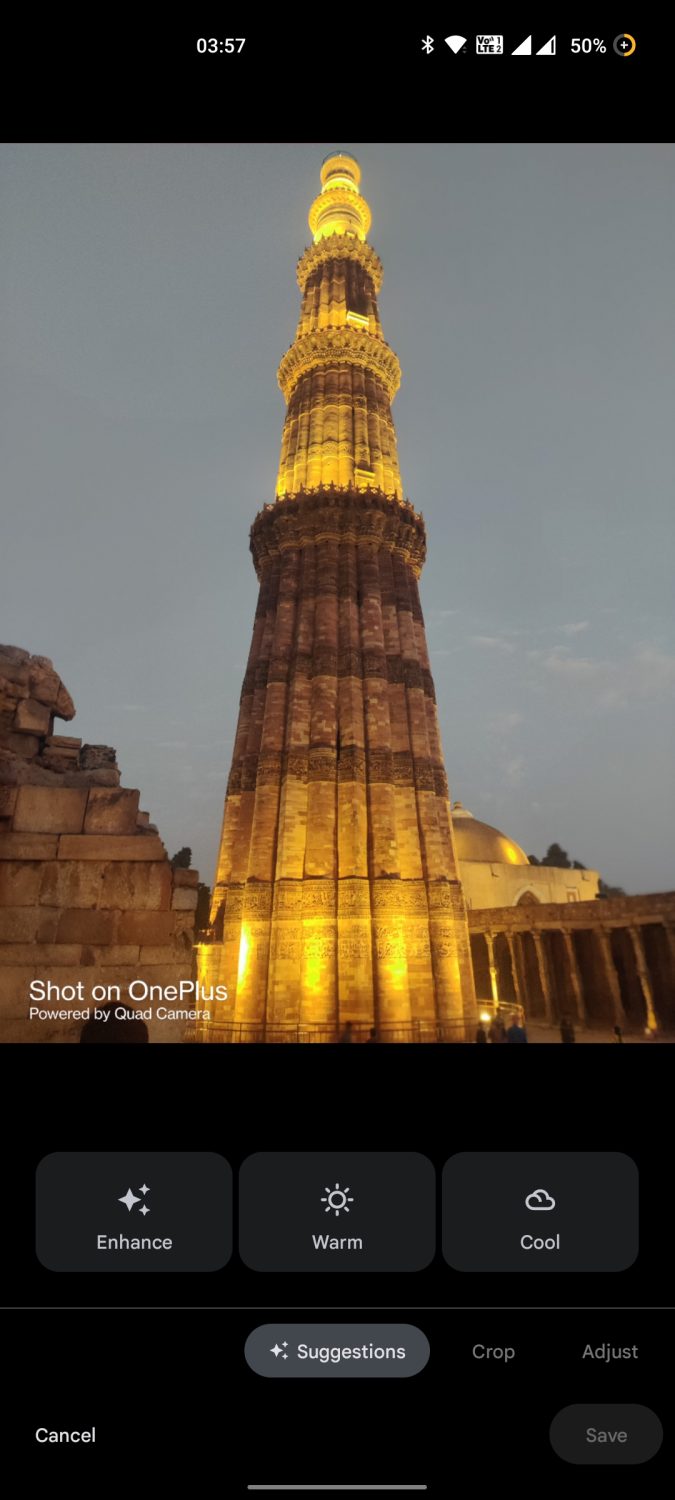
최고의 편집 기능 중 하나는 사진 앱의 자동 향상 옵션입니다. 향상 버튼을 클릭하면 앱이 나머지 작업을 수행합니다. 최종 이미지는 AI 기반 개선 후 원본보다 훨씬 더 생생하고 밝게 나타납니다.
Photos 앱은 Snapseed, Lightroom, Inshot 등과 같은 인기 있는 편집 앱과도 잘 통합됩니다. Snapseed를 통해 이러한 앱에서 사진을 직접 수정할 수 있습니다.
아름다운 애니메이션과 콜라주를 즉시 만들기
대부분의 스마트폰 사용자는 슬라이드쇼, 애니메이션 및 콜라주를 만들기 위해 다른 앱을 사용하고 있을 수 있습니다. 그러나 Google 포토를 사용하는 경우 이러한 것이 필요하지 않습니다!
Google 포토는 광고 없이 아름다운 애니메이션과 콜라주를 쉽게 만들 수 있습니다. 솔직히 기존 콜라주 메이커 애플리케이션의 대부분은 Google 포토의 편집 기능과 다재다능함에 근접하지도 않습니다.
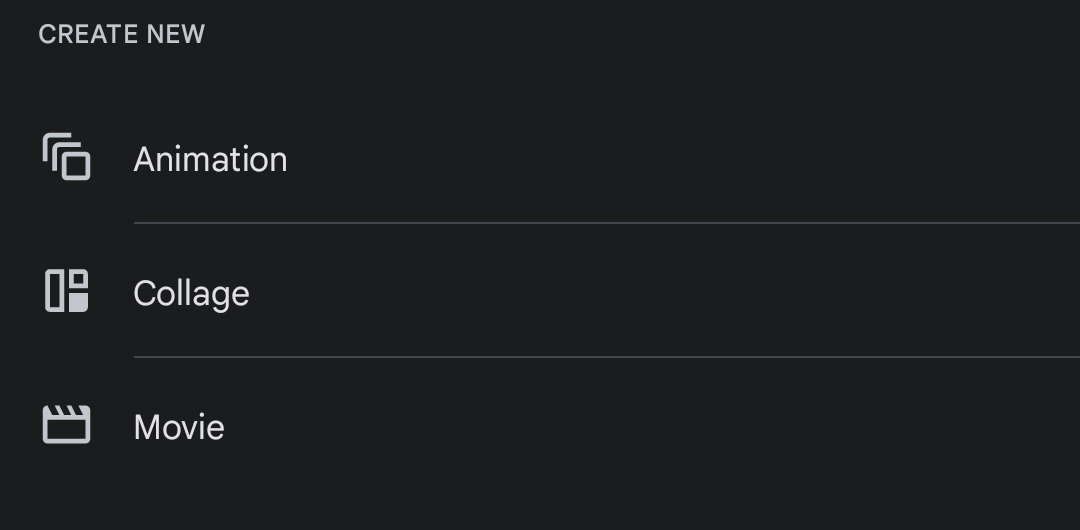
좋아하는 사진의 빠른 애니메이션이나 콜라주를 만들고 싶다면 사진 앱으로 이동하여 최종 결과에서 원하는 모든 이미지를 선택하기만 하면 됩니다. 그런 다음 '추가' 옵션을 클릭하고 요구 사항에 따라 '동영상', '애니메이션' 또는 '콜라주'를 선택합니다.
모르는 사람들을 위해 동영상 옵션은 비디오와 사진의 슬라이드쇼를 만드는 것과 유사합니다. 동영상 기능에서 사운드트랙을 추가하거나 슬라이드쇼 속도를 편집할 수 있습니다.
반면에 애니메이션 기능은 빠르게 표시되는 이미지의 빠른 GIF와 같은 모음입니다. 5-7개의 이미지가 포함된 일반적인 애니메이션은 몇 초만 지속될 수 있습니다. 애니메이션은 모험 공원 여행이나 영화 데이트를 위한 빠른 슬라이드쇼를 만드는 데 좋습니다.
콜라주는 단일 이미지의 타일에 배치된 정적 이미지 모음입니다. 앱에서 다양한 콜라주 사전 설정 사이를 전환하고 이미지를 사용자 지정하여 완벽한 콜라주를 만들 수 있습니다.
사진 앱을 통해 비디오를 편집하고 YouTube에 직접 업로드
우리는 이미 사진 앱의 놀라운 사진 편집 기능에 대해 논의했지만 더 많은 기능이 있습니다. 자르기, 크기 조정, 조정 등과 같은 기능을 사용하여 응용 프로그램을 통해 비디오를 편집할 수도 있습니다.
솔직히 이것들은 매우 기본적인 기능이며 가장 기초적인 편집에만 도움이 될 것입니다. Google 포토는 더 이상 본격적인 편집 앱을 대체할 수 없지만 이러한 기능이 애플리케이션에 내장되어 있어 다용성이 더해집니다.
사진 편집과 유사하게 비디오를 선택하고 '편집' 옵션을 클릭하여 비디오를 편집할 수 있습니다.
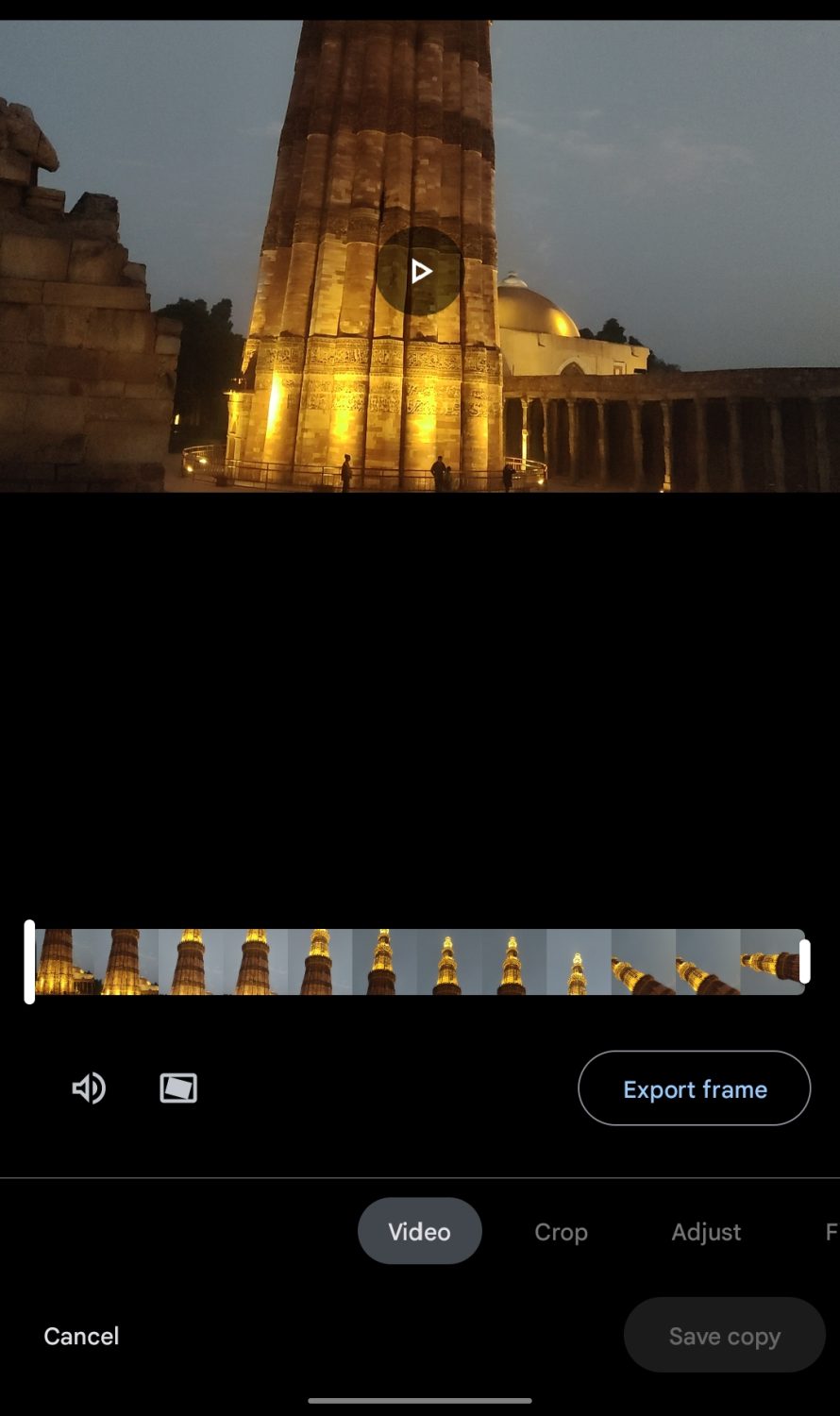
편집을 마친 후 이러한 비디오를 YouTube에서 직접 공유할 수도 있습니다. 이를 위해 '공유' 버튼을 클릭하고 '더보기'를 선택합니다. 이제 YouTube 옵션을 선택하여 YouTube 채널에서 비디오를 공유하십시오.
Canon DSLR에서 Google 포토로 직접 사진 백업
DSLR 이미지는 매우 선명하지만 확실히 많은 디스크 공간을 소비합니다. Wi-Fi 기능을 지원하는 Canon DSLR 카메라를 사용하는 경우 Google 포토 경험을 한 차원 높일 수 있습니다.
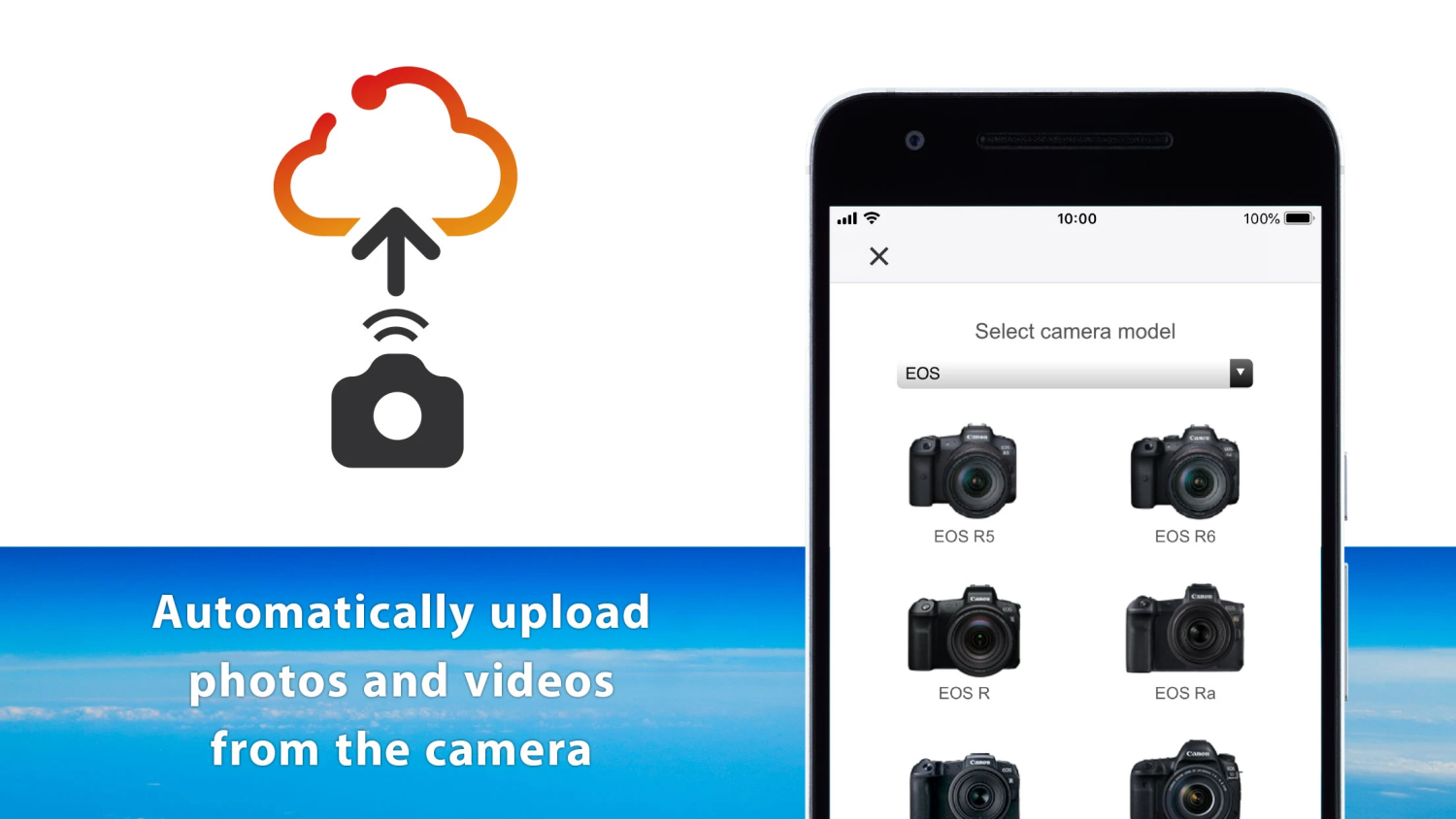
Canon은 Google과 협력하여 고화질 DSLR 이미지를 Google 계정에 원본 화질로 자동 백업할 수 있도록 했습니다.
이를 위해서는 카메라와 통신하기 위해 Canon의 image.canon 애플리케이션이 필요합니다. Google 계정으로 로그인하여 이미지를 Google 포토에 직접 백업할 수 있습니다.
그게 아니야! Google은 또한 다른 혜택 중에서 100GB의 무료 클라우드 스토리지 공간을 제공하는 한 달 동안 Google One 멤버십을 사용해 볼 수 있습니다.
Google 포토를 특별하게 만드는 기능
이러한 Google 포토 해킹 외에도 사진 갤러리 부문에서 눈에 띄게 만드는 몇 가지 기능은 다음과 같습니다.
#1. 메모리 기능
Google 포토는 이미지를 사용하여 애니메이션과 콜라주를 자동으로 만듭니다. 이러한 추억은 과거의 사건을 되살리고 기억의 길을 따라가는 좋은 방법입니다.
이러한 추억을 갤러리에 저장하거나 소셜 미디어 계정에서 공유할 수 있습니다. 이 앱은 AI 기반 이미지 인식 기능을 사용하여 사진에 대해 더 많이 알고 최고의 사진을 사용하여 이러한 애니메이션을 만듭니다.
#2. 이미지 조명 자동 수정
특히 조명이 어두운 곳에서 클릭하면 사진이 거칠고 흐릿하게 나타납니다. 강한 조명은 또한 이미지의 세부 사항을 왜곡하여 지나치게 밝게 보이게 합니다.
Google 포토는 조명이 좋지 않은 사진을 자동으로 식별하고 버튼 클릭 한 번으로 이미지 조명을 수정할 수 있습니다. 조명이 좋지 않은 이미지를 열면 '이미지 조명 수정' 옵션이 표시됩니다.
조명을 수정한 후에는 이미지의 최신 버전을 저장하거나 이전 버전이 더 마음에 들면 변경 사항을 취소할 수 있습니다.
#삼. 공간 확보 기능
사진을 백업하면 기기와 클라우드 저장소의 공간이 모두 소모됩니다. 로컬에 저장된 이미지를 삭제하여 디스크 공간을 확보할 수 있습니다. 그러나 Google 포토에는 '여유 공간 확보' 기능이 함께 제공되므로 모든 이미지를 수동으로 선택할 필요가 없습니다.
이 기능을 사용하면 클라우드 스토리지에 백업된 이미지를 삭제할 수 있습니다. 사진 앱의 '유틸리티' 섹션에서 이 기능에 액세스할 수 있습니다.
마지막 말
Google Photos는 스마트폰에서 콜라주 제작자, 사진 편집기, 파일 공유 응용 프로그램 등 다양한 응용 프로그램을 제공할 수 있는 훌륭한 앱입니다.
Google의 이 강력한 앱에는 더 많은 기능이 포함되어 있습니다. 사진 앱에서 이러한 해킹과 기능을 시도하고 사진 보기 환경을 개선하세요.
이제 손상된 사진을 복구하는 최고의 이미지 복구 소프트웨어에 대해 읽을 수 있습니다.